Hvordan lage et flytdiagram i Microsoft PowerPoint
Microsoft Kontor Microsoft Powerpoint Microsoft / / September 01, 2021

Sist oppdatert den

Ja, du kan lage et flytdiagram i Microsoft PowerPoint. Enda bedre, du kan gjøre det på bare noen få trinn. Å gjøre endringer i det er også en lek.
En Microsoft PowerPoint -presentasjon er bare like kraftig som innholdet på hver av lysbildene. Ett alternativ er å lage et flytdiagram. En type diagram, et flytdiagram representerer en arbeidsflyt eller prosess og inneholder vanligvis bokser og piler. Du kan lage et flytdiagram med disse elementene i en PowerPoint -presentasjon for å hjelpe publikummet bedre å forstå en løsningsmodell for et gitt problem. Slik gjør du det.
Lag et flytdiagram i PowerPoint
Du kan sette inn et flytdiagram i en PowerPoint -presentasjon ved å bruke en SmartArt -grafikk. Å gjøre slik:
- Åpen PowerPoint og presentasjonen du vil legge til et flytdiagram.
- Gå til passende lysbilde.
- Klikk Smart Kunst i kategorien Sett inn.
- Til venstre velger du Prosesskategori i dialogboksen Velg en SmartArt -grafikk.
- Enkeltklikk a flytskjema i den midterste ruten for å se navnet og beskrivelsen i den høyre ruten i dialogboksen.
- Velg flytskjema du vil bruke.
- Klikk OK.
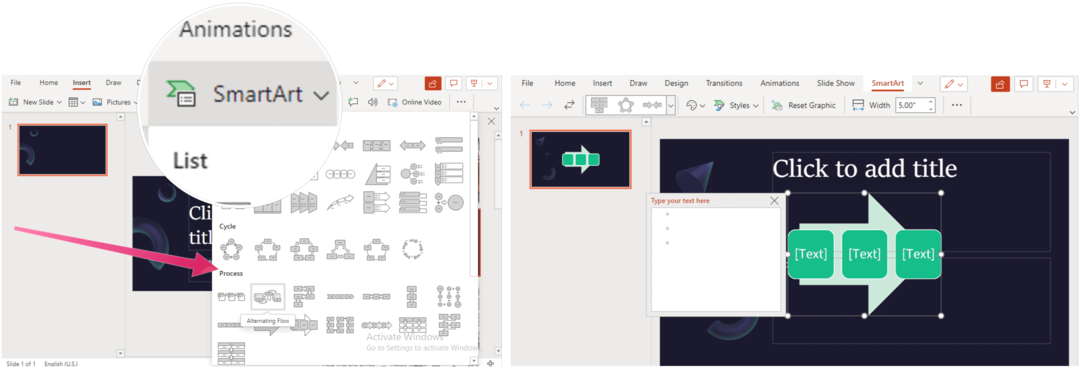
Neste:
Klikk på [Tekst] plassholder med de riktige trinnene i flytskjemaet.
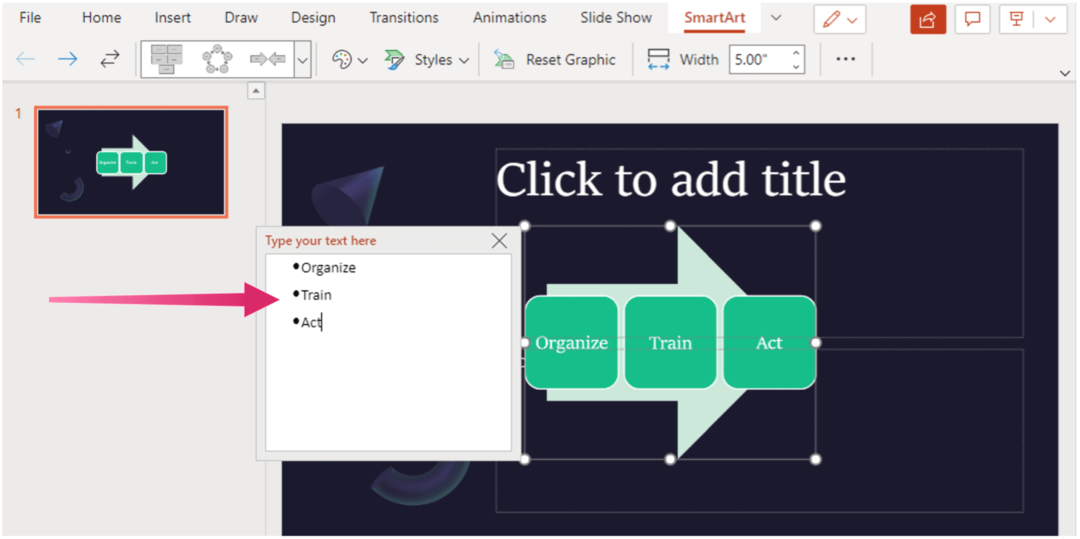
Du kan også endre farge og stil på SmartArt -grafikken. Klikk kategorien SmartArt Design med lysbildet valgt, og velg deretter Endre farger eller Stil og gjøre endringer. Klikk NullstilleGrafisk for å sette flytskjemaet tilbake til sitt opprinnelige utseende.
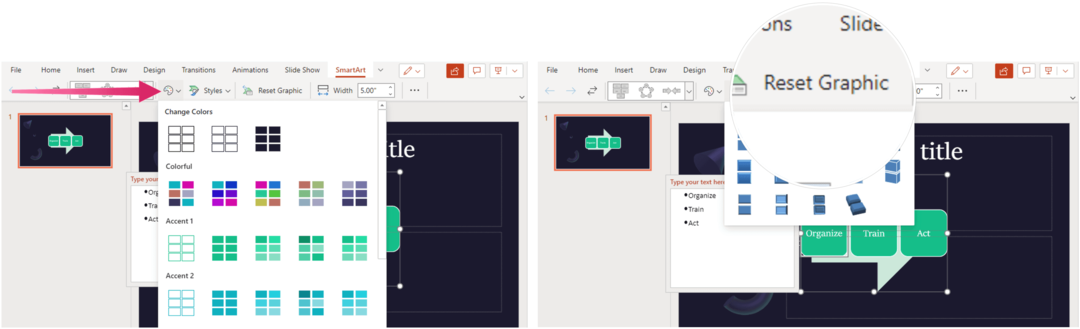
PowerPoint er inne i Microsoft 365 -pakken. De Microsoft 365 -pakken er for øyeblikket tilgjengelig i tre varianter for hjemmebruk, inkludert en familie-, personlig og hjemme- og studentplan. Prismessig er den første $ 100 per år (eller $ 10/måned) og inkluderer Word, Excel, PowerPoint, OneNote og Outlook for Mac. Medlemskapet dekker opptil seks brukere. Den personlige versjonen er for en person og er $ 70/år eller $ 6,99 per måned. Til slutt er studentplanen et engangskjøp på $ 150 og inkluderer Word, Excel og PowerPoint. Forretningsbrukere kan velge mellom Basic, Standard og Premium -planer, fra $ 5 per bruker/måned.
Leter du etter mer å gjøre med Microsoft PowerPoint? Sjekk ut hvordan lage en Microsoft PowerPoint -tidslinje for å vise datoer, hvordan du endrer skrift på alle lysbilder i en PowerPoint -presentasjon, hvordan du fjerner en bildebakgrunn i Microsoft PowerPoint, og mange andre.
Slik sletter du Google Chrome -hurtigbuffer, informasjonskapsler og nettleserhistorikk
Chrome gjør en utmerket jobb med å lagre nettleserloggen, hurtigbufferen og informasjonskapslene for å optimalisere nettleserytelsen din på nettet. Hennes måte å ...
Prismatching i butikk: Slik får du priser på nettet mens du handler i butikken
Å kjøpe i butikk betyr ikke at du må betale høyere priser. Takket være prisgarantier kan du få rabatter på nettet mens du handler i ...
Hvordan gi et Disney Plus -abonnement med et digitalt gavekort
Hvis du har likt Disney Plus og vil dele det med andre, kan du kjøpe et Disney+ Gift -abonnement for ...
Din guide til deling av dokumenter i Google Dokumenter, Regneark og Lysbilder
Du kan enkelt samarbeide med Googles nettbaserte apper. Her er guiden din for deling i Google Dokumenter, Regneark og Presentasjoner med tillatelsene ...


